1、首先我们打开PS软件,新建一个画布尺寸,大小为9X5.4CM,分辨率为300,模式设置为CMYK,这是我们最常见的名片尺寸。然后我们新建一个图层,填充为灰色。
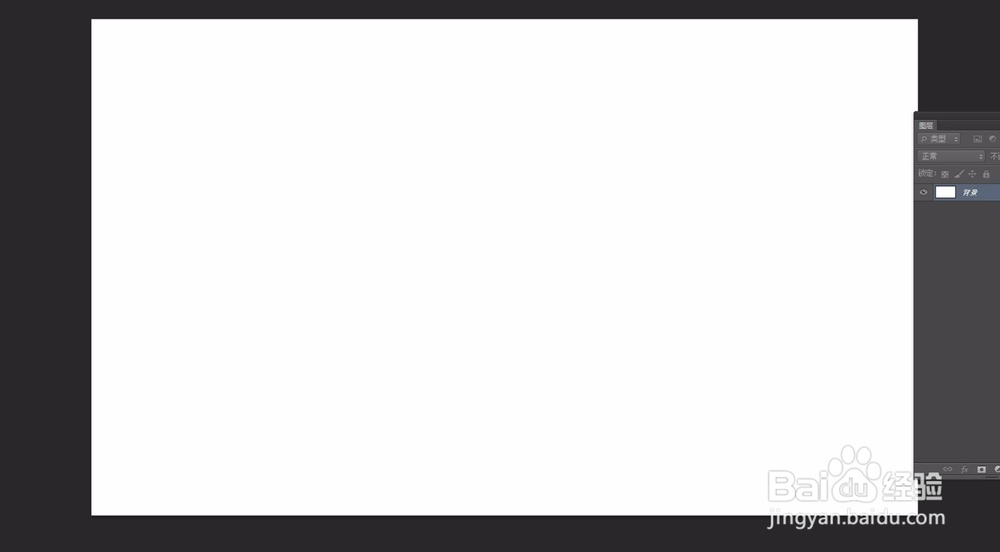
2、我们选择灰色的图层,执行滤镜-杂色-添加杂色命令。数值可以根据我们的效果进行设置,一般能看到杂点效果就可以。一定要选择单色,选择高斯分布,这样做出来的效果更加好看,单色就是单一的一个颜色。


3、然后我们再次选择滤镜。然后找到风格化,打开。选择大风,从哪个方向都是可以的,我们可以看一下效果。我们的杂色部分已经被风吹出了拉丝的效果。点击确定。如果感觉效果不是太好,可以重复这部操作一次。

4、拉丝效果我们就做出来了,然后我们可以让名片更加的立体一点,就是做出高光和阴影的部分。比如我们新建一个图层,混合模式更改为柔光,然后选择黑色画笔,画笔笔刷放大,不透明度调低一点。在四周轻轻的涂抹一下

5、选择白色的画笔,将不透明度调低,在中间的部分轻轻涂抹几下,做出高光的效果。这个颜色不要太亮,可以看出有一点效果就可以。然后我们的高光阴影就做好了。

6、然后我们给名片做出圆角的效果。我们用椭圆工具在页面中点击一下,然后设置圆角的大小。然后我们可以输入数值设置名片的大小。我为了方便观察圆角效果随便拖拽了一个圆角矩形。
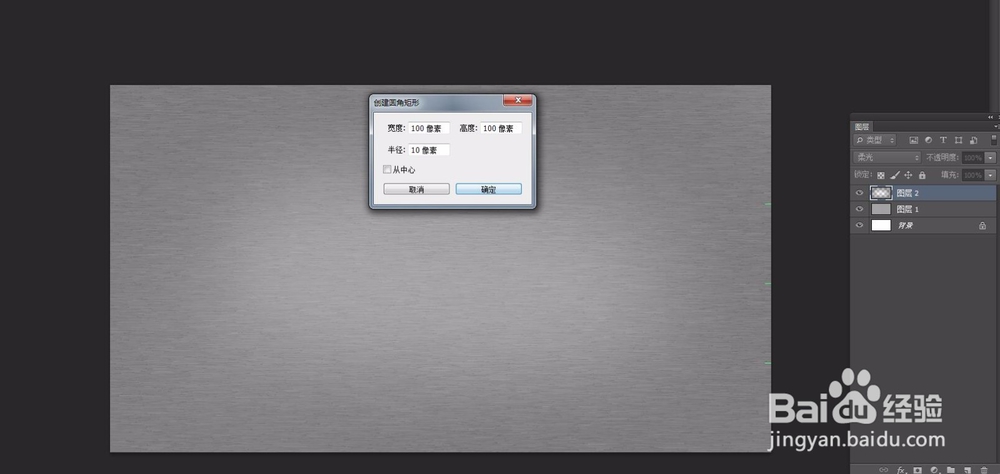
7、然后我们调出这个选区,新建一个层并随便填充一个颜色。然后放在我们的拉丝背景下。将我们的拉丝背景创建剪贴蒙版。这样所有的内容就都在我们的圆角矩形之中了。我们在设置的时候要设置名片大小,那么圆角就做好了。完成。


